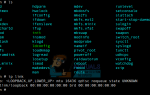Содержание
Время от времени вы можете получать сообщение «400 Bad Request» при попытке просмотра веб-страниц с помощью Chrome в Linux. Хотя эта ошибка ни в коем случае не ограничивается этим браузером или даже этой операционной системой, многие пользователи сообщают, что это серьезная проблема при запуске такого типа конфигурации. Ошибка 400 является частью того же стандартного списка кодов состояния HTTP, что и более распространенные ошибки 403 Forbidden и 404 Not Found, к которым привыкло большинство пользователей.
К счастью, исправить это обычно очень легко. Убедитесь, что вы подключены к Интернету, и убедитесь, что не ошиблись в URL-адресе, который пытались посетить в Chrome. Если у вас установлен Mozilla Firefox, как и во многих современных дистрибутивах Linux, попробуйте посетить страницу, которая выдает ошибку 400 Bad Request Chrome. Если вы сможете просмотреть его в Firefox, а другие уловки не помогли решить проблему, возможно, у вас поврежденный файл cookie. У вас также может быть проблема с прокси.
Файлы cookie могут стать поврежденными или устаревшими, как и любой другой ресурс, со временем. Нажмите на меню «Управление» рядом с URL-адресом и выберите «Настройки». Прокрутите вниз, и вам, возможно, придется нажать «Показать дополнительные настройки…», если полная страница не появляется сразу.
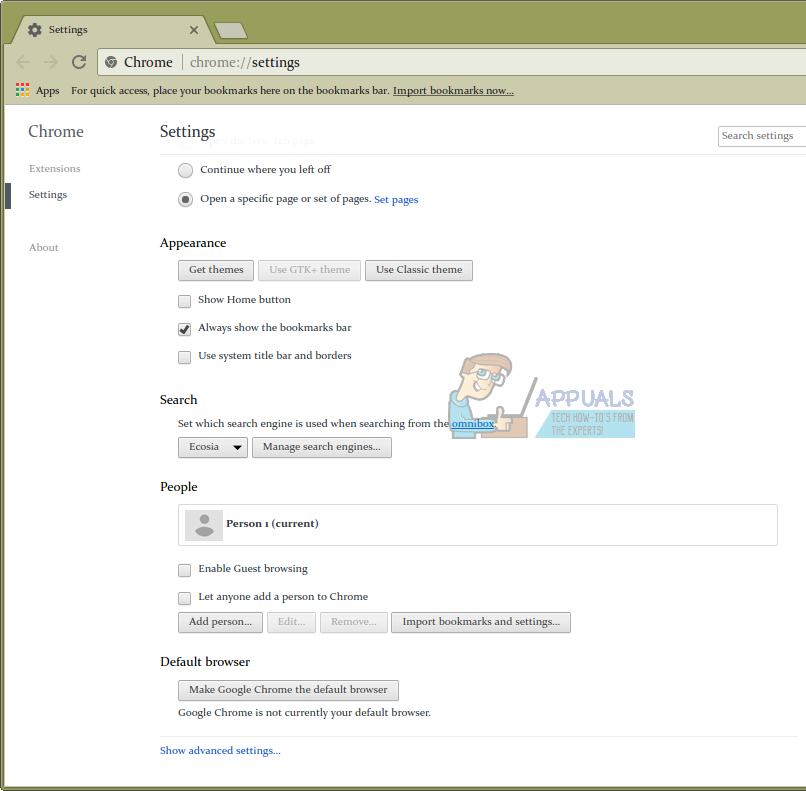
Прокрутите вниз, пока не увидите кнопку с надписью «Очистить данные просмотра», а затем нажмите на нее. Выберите «Отфильтровать следующие элементы: начало времени», а затем убедитесь, что выбран «Файлы cookie и другие данные сайта и плагина». Помните, что все остальное, отмеченное флажком рядом с ним, также будет очищено. Вы можете отменить все остальное, но если вам нужна хорошая очистка, обязательно нажмите все, кроме паролей и данных формы автозаполнения. Если вы не возражаете против потери сохраненных паролей, вы можете даже очистить это. Мы запустили его на тестовой машине, на которой ничего не было реально сохранено, но, скорее всего, у вас будет что-то, что вы хотите сохранить. Если вы очистите все, кроме сохраненных паролей и данных формы, вы потеряете свои учетные данные, но сможете сразу же снова войти в систему.
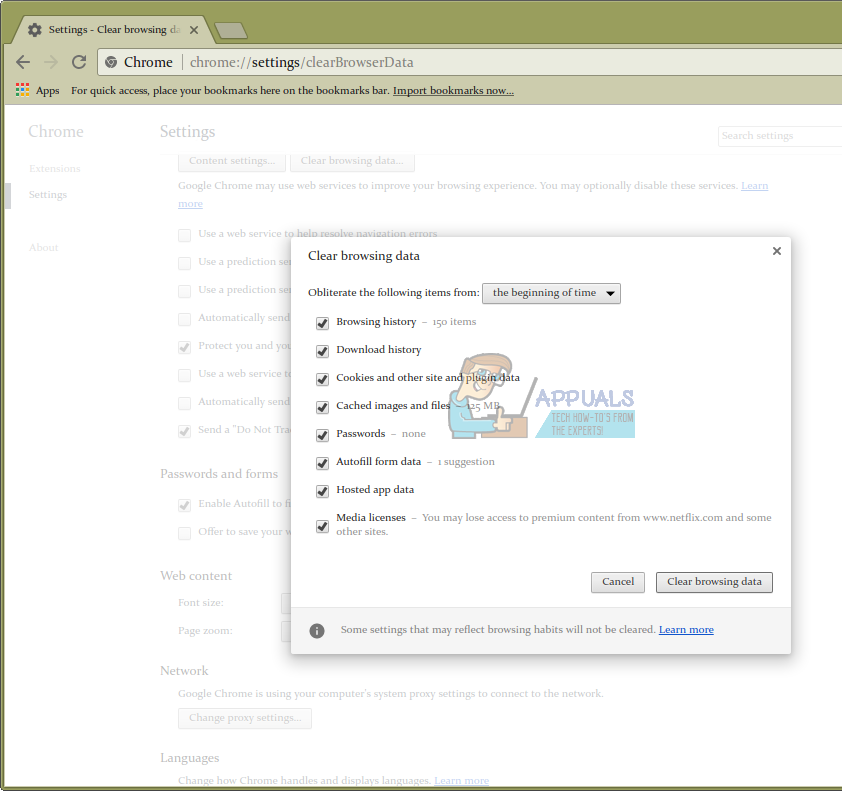
Нажмите Очистить данные просмотра, если вы уверены, что у вас установлены только правильные флажки, подождите немного, а затем попробуйте перейти на сайт, который доставлял вам проблемы. Вы должны найти, что это исправило проблему. Если на этом этапе подавляющее большинство сайтов загружаются правильно, но у вас все еще возникают проблемы с одним или двумя, вы можете просто подождать некоторое время, а затем повторить попытку позже. Возможно, что-то не так с ресурсом, хотя ошибка 400 обычно вызвана некорректным запросом браузера.
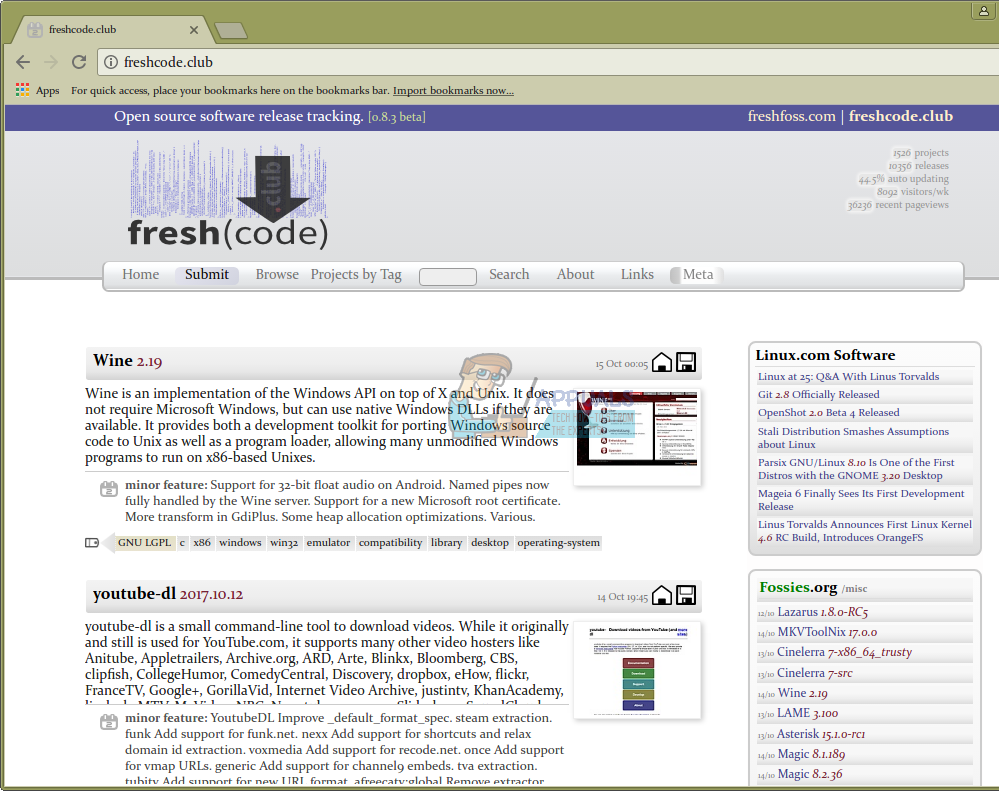
Способ 2: проверка настроек прокси системы
Chrome под GNU / Linux не позволяет вам настраивать их индивидуально, как это делает Firefox, но вы можете обнаружить, что вы настроили его с помощью утилиты командной строки или чего-то еще. Первый метод включает в себя меньше игры и обычно исправляет это в подавляющем большинстве системных тестов. Вы все еще можете проверить, как Chrome обрабатывает настройки прокси-сервера системы. Нажмите на меню «Управление» и снова перейдите в «Настройки». Просто чтобы быть в безопасности, прокрутите вниз, пока не увидите слово Сеть и нажмите «Изменить настройки прокси …»
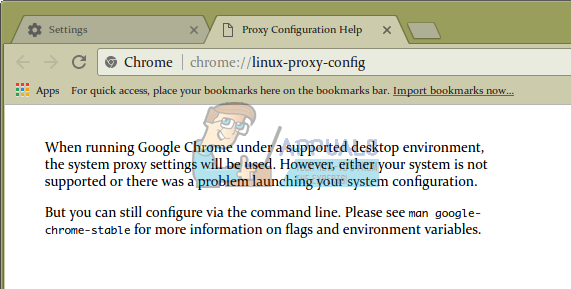
Если вы действительно не настроили параметры, убедитесь, что флажок «Использовать настройки прокси-сервера системы» установлен, и попробуйте обновить страницу. Скорее всего, вы получили сообщение о том, что у вас возникли проблемы с запуском конфигурации вашей системы. Это безопасно игнорировать. Закройте вкладку, нажав на кнопку X или нажав Ctrl + W. Возможно, вы захотите попробовать снова очистить куки, а затем перезапустите Chrome, чтобы посмотреть, работает ли он прямо сейчас. Если нет, то вам, вероятно, следует перезагрузить систему, если вы абсолютно уверены, что подключены к Интернету. Вы должны быть полностью настроены на этом этапе даже в самых нерегулярных ситуациях. Хотя брандмауэры технически тоже могут вызывать проблемы такого типа, вы, вероятно, рассматривали это как проблему в каждом браузере, который вы использовали к этому моменту, и поэтому исключали это.